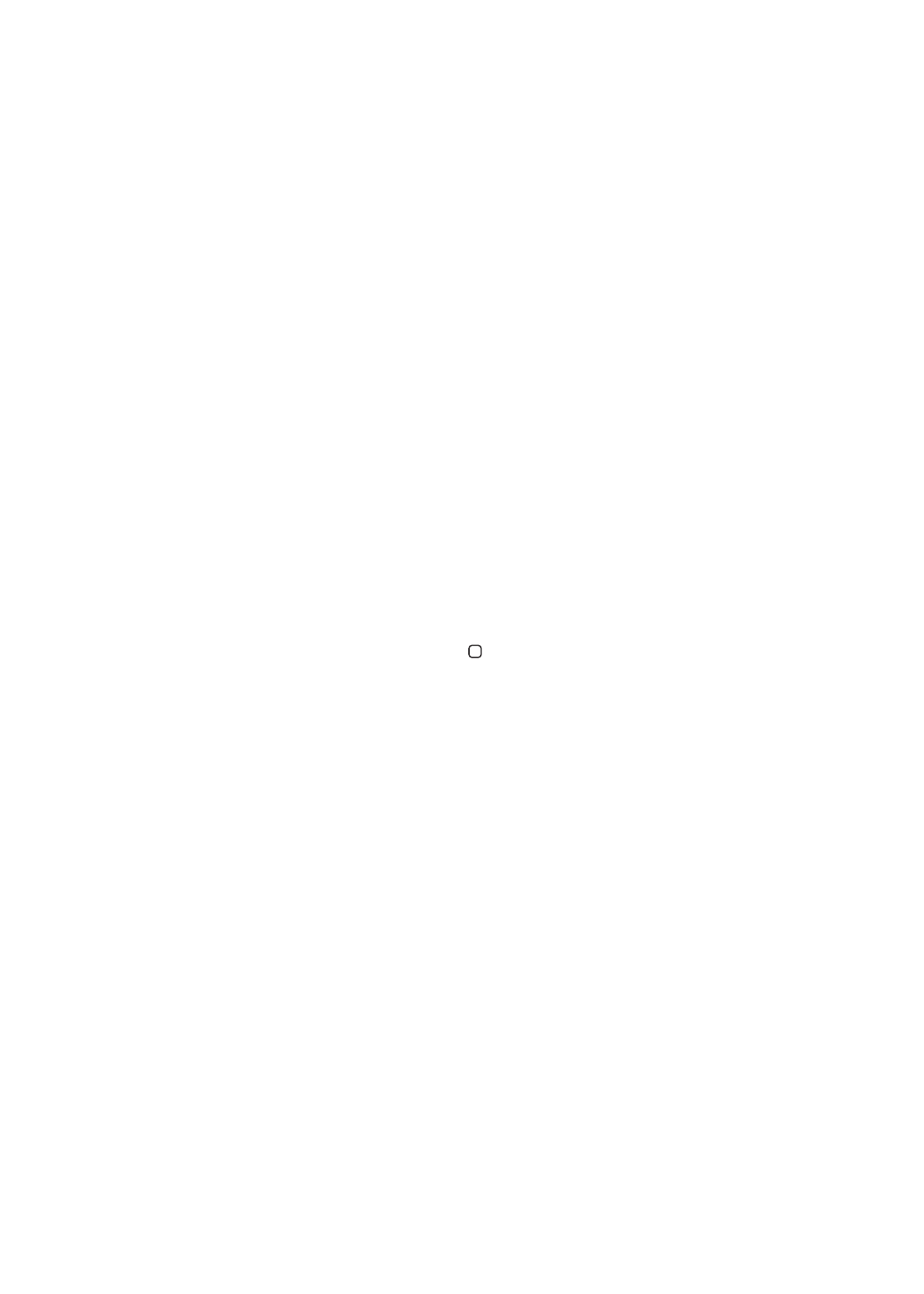
Säkerhetskopiera iPod touch
Du kan säkerhetskopiera iPod touch automatiskt med hjälp av iCloud eller iTunes. Om du väljer
att säkerhetskopiera automatiskt med hjälp av iCloud kan du inte dessutom använda iTunes till
att säkerhetskopiera automatiskt till datorn, men du kan använda iTunes till att säkerhetskopiera
manuellt till datorn.
Säkerhetskopiera med iCloud
iCloud säkerhetskopierariPod touch dagligen via Wi-Fi när den är ansluten till en strömkälla och
är låst. Datum och tid för den senaste säkerhetskopieringen visas längst ned på skärmen Lagring,
säkerhetskopiering. Följande säkerhetskopieras via iCloud:
Inköpt musik, TV-program, program och böcker
Â
Bilder och videor i kamerarullen
Â
iPod touch-inställningar
Â
Programdata
Â
Hemskärmen och programorganisering
Â
Meddelanden
Â
143
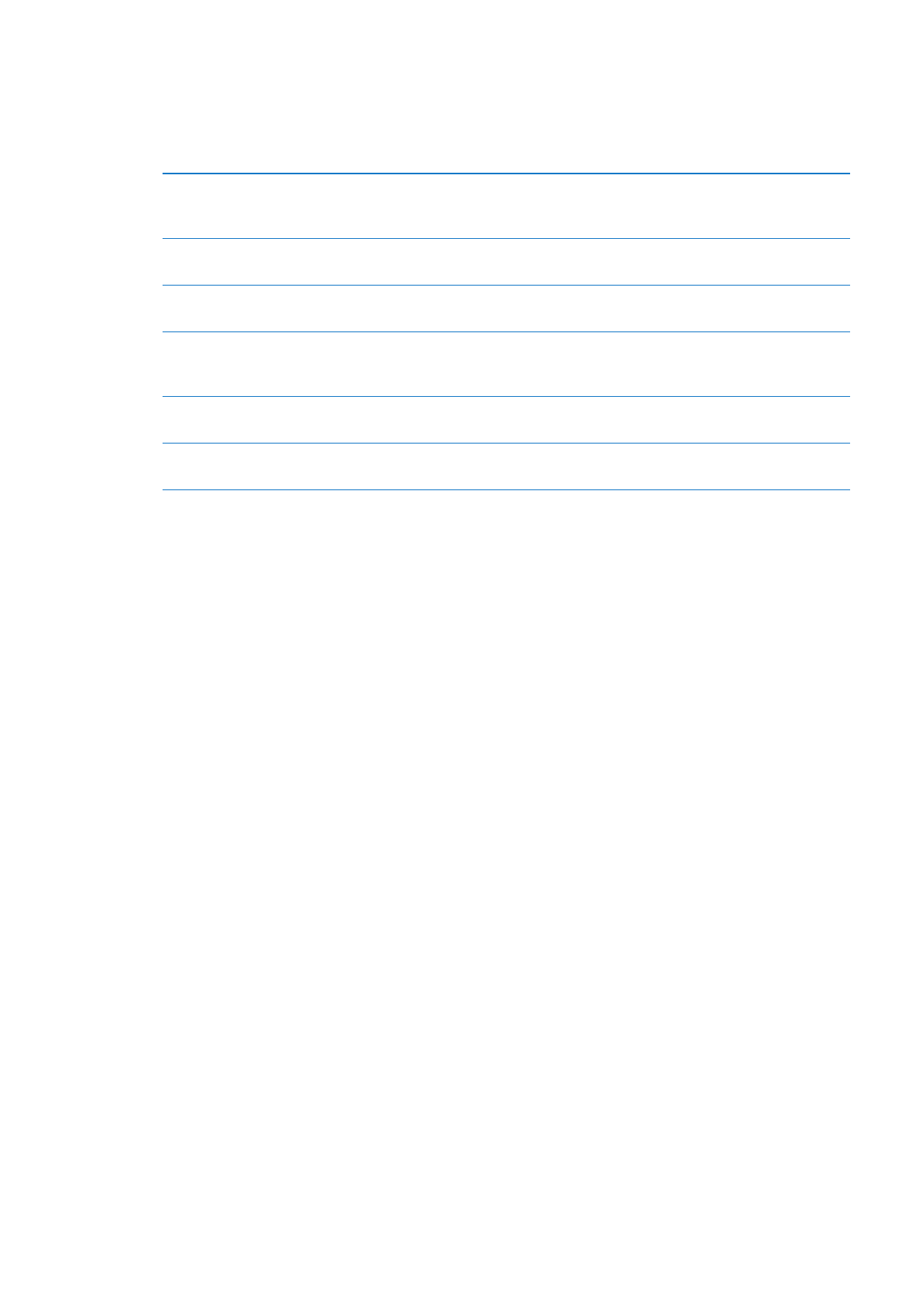
Obs! Inköpt musik säkerhetskopieras inte i alla områden och TV-program är inte tillgängliga i alla
områden.
Om du inte aktiverade iCloud-säkerhetskopiering första gången du ställde in iPod touch kan du
aktivera funktionen i iCloud-inställningarna.
Aktivera iCloud-säkerhetskopiering Öppna Inställningar > iCloud och logga in med ditt Apple-ID och ditt
lösenord om det behövs. Gå till Lagring, säkerhetskopiering och aktivera
iCloud-säkerhetskopiering.
Säkerhetskopiera omedelbart
Öppna Inställningar > iCloud > Lagring, säkerhetskopiering. Tryck sedan på
Säkerhetskopiera nu.
Hantera säkerhetskopieringar
Öppna Inställningar > iCloud > Lagring, säkerhetskopiering. Tryck sedan på
Hantera lagring. Skriv namnet på iPod touch.
Aktivera eller avaktivera
säkerhetskopiering av Kamerarulle
Öppna Inställningar > iCloud > Lagring, säkerhetskopiering. Tryck sedan
på Hantera lagring. Skriv namnet på din iPod touch och slå på eller av
säkerhetskopiering av Kamerarulle.
Visa enheterna som
säkerhetskopieras
Öppna Inställningar > iCloud > Lagring, säkerhetskopiering > Hantera
lagring.
Stoppa iCloud-säkerhetskopiering
Öppna Inställningar > iCloud > Lagring, säkerhetskopiering. Avaktivera
sedan iCloud-säkerhetskopiering.
Musik som inte har köpts via iTunes säkerhetskopieras inte i iCloud. Använd iTunes om du vill
säkerhetskopiera eller återställa det innehållet. Se ”Synkronisera med iTunes” på sidan 17.
Viktigt:
Säkerhetskopiering av inköpt musik och TV-program är inte tillgängliga i alla områden.
Tidigare inköp kanske inte längre är tillgängliga om de inte längre finns i iTunes Store, App Store
eller iBookstore.
Köpt innehåll och innehåll i Bildström räknas inte av mot ditt kostnadsfria 5 GB iCloud-
lagringsutrymme.
Säkerhetskopiera med iTunes
iTunes skapar en säkerhetskopia av bilder i dina album Kamerarulle och Sparade bilder, samt
textmeddelanden, anteckningar, samtalshistorik, kontaktfavoriter, ljudinställningar och så vidare.
Mediefiler, till exempel låtar och vissa bilder, säkerhetskopieras inte men kan återställas genom att
du synkroniserar med iTunes.
När du ansluter iPod touch till datorn som du vanligtvis synkroniserar med skapar iTunes en
säkerhetskopia varje gång du gör något av följande:
Â
Synkroniserar med iTunes: iTunes synkroniserar med iPod touch varje gång du ansluter
iPod touch till datorn. Se ”Synkronisera med iTunes” på sidan 17. iTunes säkerhetskopierar inte
automatiskt en iPod touch som inte är inställd för synkronisering med den datorn.
Â
Uppdaterar eller återställer iPod touch: iTunes säkerhetskopierar automatiskt iPod touch innan
en uppdatering eller återställning sker.
iTunes kan även kryptera iPod touch-säkerhetskopior så att dina data blir säkrare.
Så här krypterar du iPod touch-säkerhetskopior: Markera Kryptera iPod touch-säkerhetskopian
på sammanfattningsskärmen för iTunes.
Så här återställer du filer och inställningar för iPod touch: Anslut iPod touch till datorn som
du vanligtvis synkroniserar med, välj iPod touch i iTunes-fönstret och klicka på Återställ på
sammanfattningsskärmen.
144
Bilaga B
Support och annan information
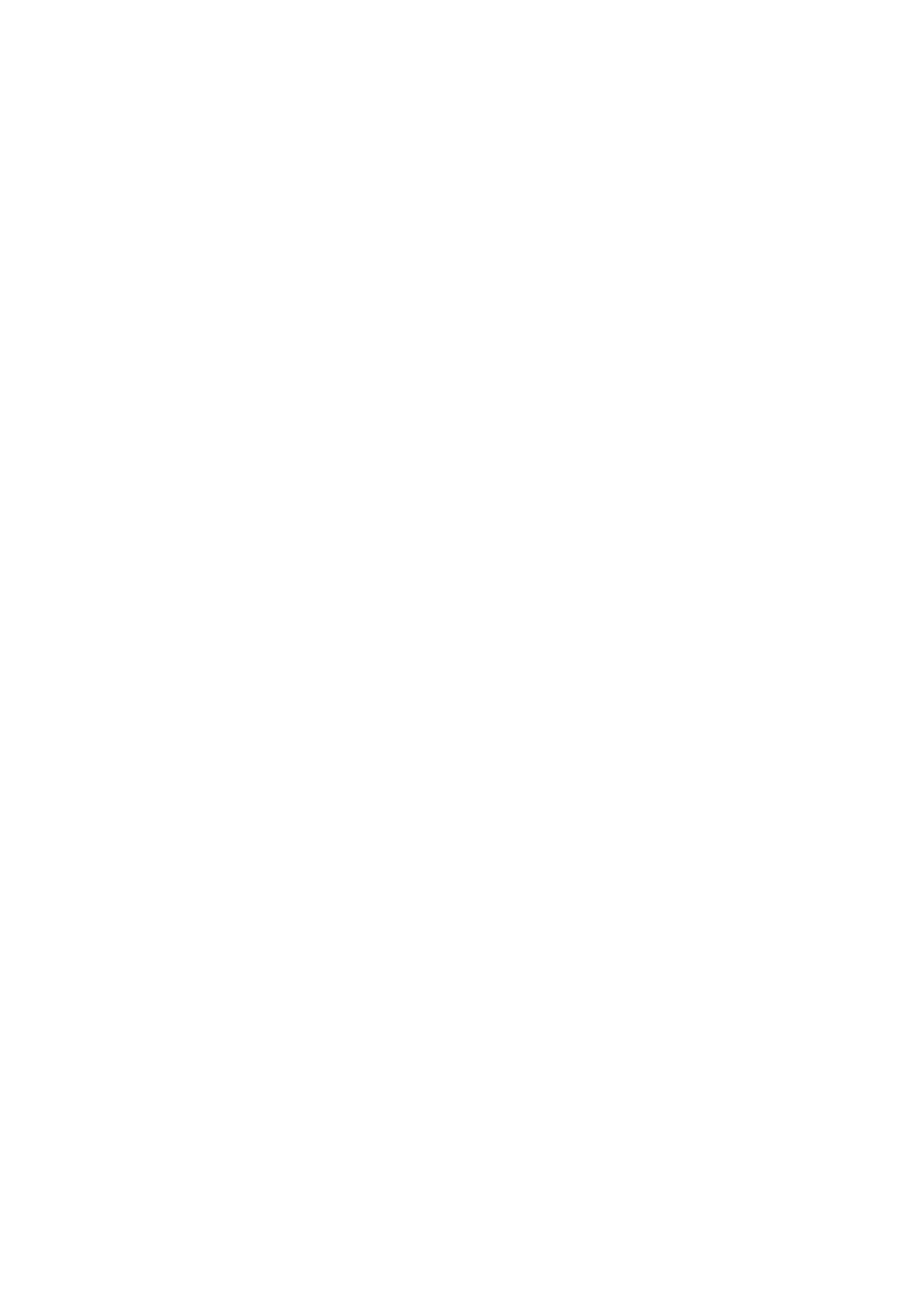
Mer information om säkerhetskopiering, inklusive information om inställningar och information
som lagras i en säkerhetskopia, hittar du på support.apple.com/kb/HT1766?viewlocale?sv_SE.
Återskapa en iTunes-säkerhetskopia
Du kan ta bort en iPod touch-säkerhetskopia från listan över säkerhetskopior i iTunes. Det kan du
vilja göra om t.ex. en säkerhetskopia skapats på någon annans dator.
Så här tar du bort en säkerhetskopia:
1
Öppna iTunes-inställningarna i iTunes.
Â
Mac: Välj iTunes > Inställningar.
Â
Windows: Välj Redigera > Inställningar.
2
Klicka på Enheter (iPod touch behöver inte vara ansluten).
3
Markera säkerhetskopian du vill ta bort och klicka sedan på Radera säkerhetskopia.
4
Bekräfta att du vill ta bort den markerade säkerhetskopian genom att klicka på Radera. Klicka
sedan på OK.